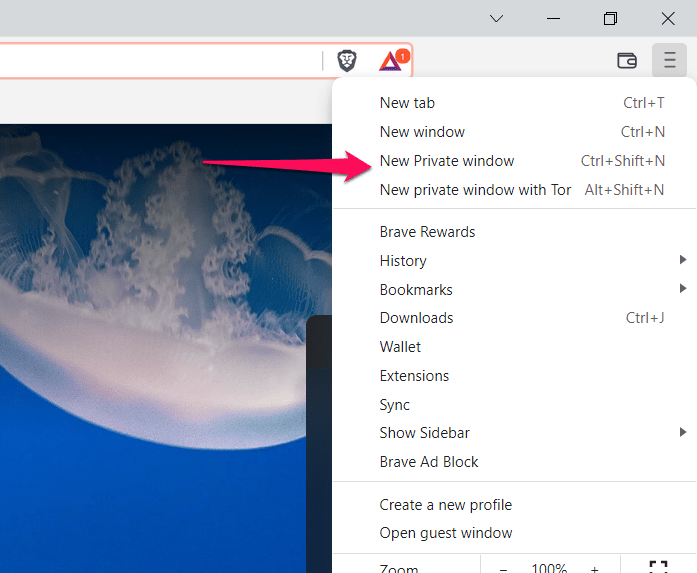Как переключиться на приват и открыть новые вкладки в браузере Brave
Недавно я перешел с Google Chrome на браузер Brave. Некоторым этот шаг может показаться тривиальным, но моя потребность в уединении побудила меня сделать это.
Для тех, кто не знает, браузер Brave — сверхбезопасный браузер. Этот бесплатный браузер имеет множество полезных функций, которые улучшают работу в Интернете и обеспечивают безопасность моих данных.
Программы для Windows, мобильные приложения, игры - ВСЁ БЕСПЛАТНО, в нашем закрытом телеграмм канале - Подписывайтесь:)
Браузер Brave — относительно новый браузер, но уже успел накопить приличную пользовательскую базу. Он приобрел популярность в результате акцента на конфиденциальность пользователей. Brave утверждает, что работает в три раза быстрее, чем Chrome, имеет сложные блокировщики рекламы и защиту от вредоносных программ.
Убедившись в возможностях браузера, я решил его установить. Но я быстро понял, что его использование отличается от использования других браузеров, таких как Chrome. Стоит отметить, что пользоваться браузером не сложно! Это просто немного другое.
Многим другим пользователям браузера может понадобиться помощь с такими задачами, как переключение в приватный режим. Итак, я решил создать это руководство, в котором подробно описан процесс перехода в приватный режим и открытия новых вкладок.
Открывайте новые вкладки и окна в браузере Brave
Открытие новых вкладок в браузере Brave аналогично открытию новых вкладок в других браузерах. Это то, что все мы делали во время многозадачности.
Вот шаги, чтобы открыть новые вкладки и окна в браузере Brave.:
- Запуск Храбрый браузер на компьютере.
- Нажать на Плюс
 в верхней части панели вкладок.
в верхней части панели вкладок. Откроется новая вкладка в браузере Brave.
Откроется новая вкладка в браузере Brave.
Вы можете нажать Ctrl + T, чтобы открыть новую вкладку. Кроме того, Вы можете нажать на кнопку Более меню и выберите Новая вкладка вариант.
Аналогичным образом можно выбрать Новое окно от Более ![]() параметры или нажмите клавиши Ctrl + N, чтобы открыть новое окно браузера Brave.
параметры или нажмите клавиши Ctrl + N, чтобы открыть новое окно браузера Brave.
Режим приватного просмотра
Режим инкогнито не называется режимом инкогнито в браузере Brave. Вместо этого он называется приватным режимом. Тем не менее, имя не имеет значения, если оно выполняет свою работу! Частные вкладки позволяют пользователям просматривать Интернет с дополнительной конфиденциальностью.
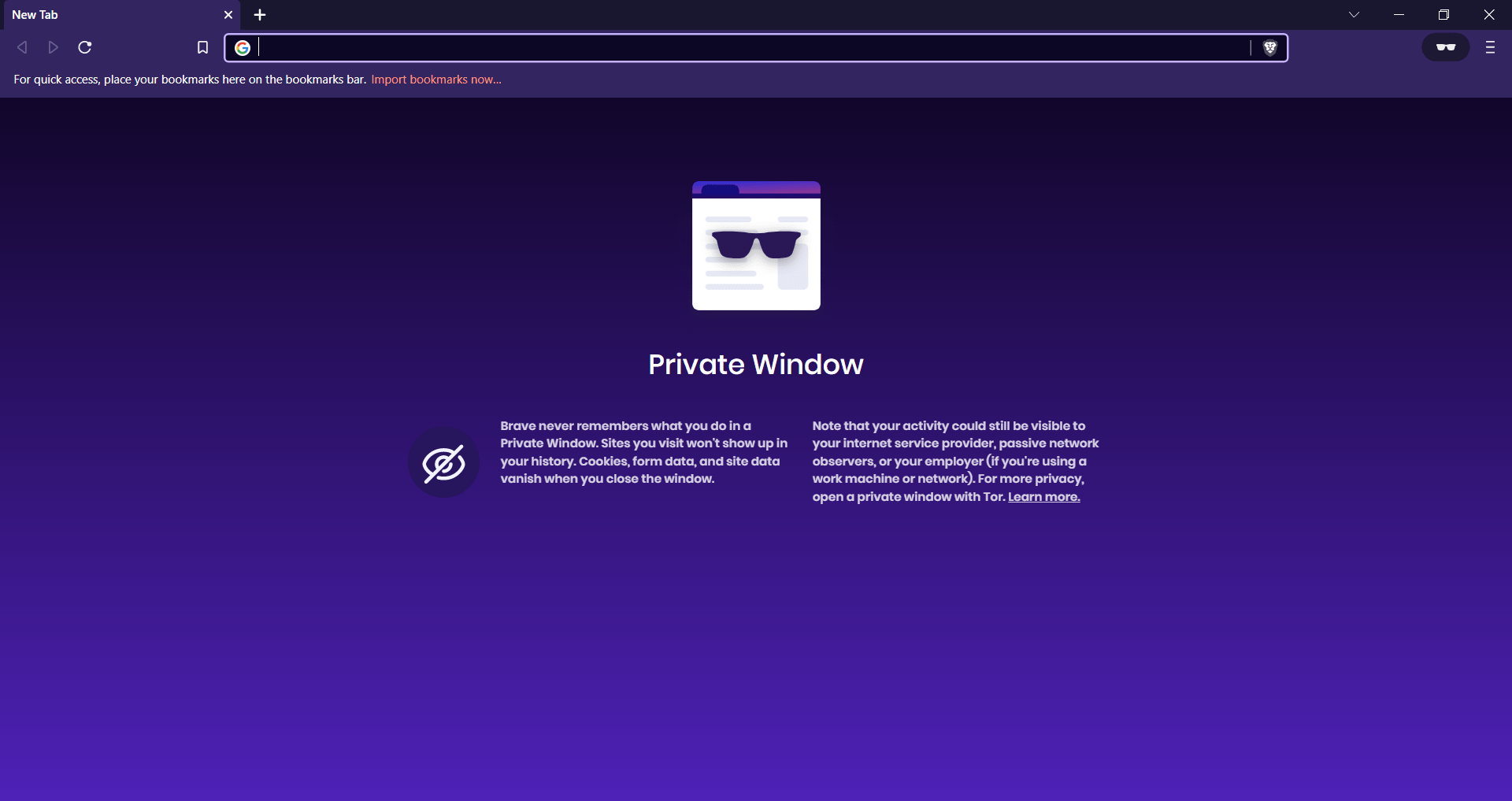
Веб-сайты, которые вы посещаете в закрытых окнах, не будут отображаться в вашей истории просмотров. Все данные сайта, файлы cookie и т. д. исчезают после закрытия окна. Вы также можете открыть приватное окно с Тор для еще большей конфиденциальности.
Переключение на приватный просмотр на Brave
Переключение в режим инкогнито в браузере Brave настолько простое, что не занимает больше тридцати секунд.
Вот шаги, чтобы открыть приватный режим в браузере Brave.:
- Запуск Храбрый браузер на компьютере.
- Нажать на Более
 расположен в правом верхнем углу экрана.
расположен в правом верхнем углу экрана.
- Нажать на Новое личное окно в меню опций.

Кроме того, в Windows вы можете использовать сочетание клавиш, одновременно нажав клавиши Ctrl + Shift + N. Откроется приватное окно, где вы можете безопасно просматривать.
Вы можете использовать сочетание клавиш Ctrl/Cmd + T в приватном режиме, чтобы открывать новые приватные вкладки в Brave Browser. Или вы также можете нажать на кнопку Плюс ![]() кнопка на панели вкладок.
кнопка на панели вкладок.
![]()
Итог: управление вкладками браузера Brave
Браузер Brave — удобная альтернатива другим браузерам. Он имеет множество преимуществ по сравнению со своими аналогами. Он отдает приоритет конфиденциальности своих пользователей, не ставя под угрозу пользовательский опыт.
Загрузка и установка браузера Brave — это простой процесс, а его использование еще проще.
Браузер уникален, и пользователям может потребоваться несколько дней, чтобы ознакомиться с ним. Мы можем так много сделать на Brave, например искать вещи, использовать режим инкогнито и использовать встроенный крипто-кошелек.
Я надеюсь, что это облегчит переход с других браузеров на Brave для тех, кто переключился. Учитывая его преимущества, разумно переключиться на браузер Brave и использовать его приватный режим просмотра!
Наконец, если у вас есть какие-либо мысли о том, как переключиться на приват и открыть новые вкладки в браузере Brave, не стесняйтесь заглянуть ниже. поле для комментариев.
Программы для Windows, мобильные приложения, игры - ВСЁ БЕСПЛАТНО, в нашем закрытом телеграмм канале - Подписывайтесь:)